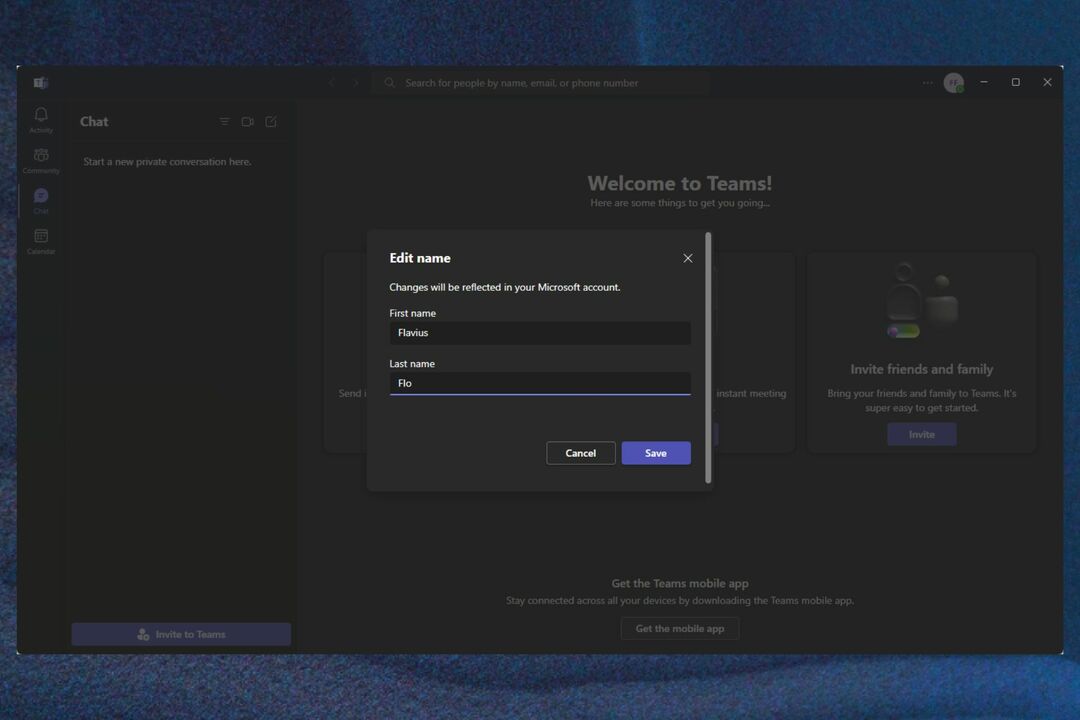Представите хијерархијску структуру ваше организације у тимовима
- Имати хијерархију запослених је један од начина да се обезбеди ефикасан рад организације јер је свачија улога јасно назначена.
- Иако можете да имате апликације трећих страна да саставе структуру, Теамс вам омогућава да интегришете ову функцију тако да не морате да прелазите са апликације на апликацију.
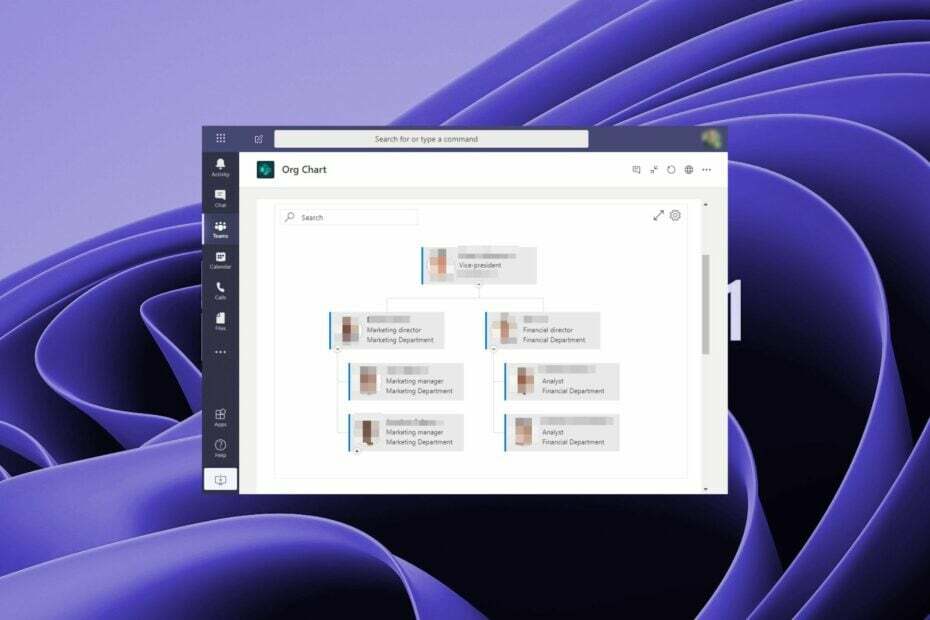
ИксИНСТАЛИРАЈТЕ КЛИКОМ НА ДАТОТЕКУ ЗА ПРЕУЗИМАЊЕ
- Преузмите ДриверФик (верификована датотека за преузимање).
- Кликните Започни скенирање да бисте пронашли све проблематичне драјвере.
- Кликните Ажурирајте драјвере да бисте добили нове верзије и избегли кварове у систему.
- ДриверФик је преузео 0 читаоци овог месеца.
Организациона шема вам може помоћи да визуелизујете своју организацију и њену структуру. Такође вам може дати преглед ко ради у различитим тимовима, хијерархију и друге информације као што су називи послова или локације.
Мицрософт Теамс вам је омогућио да интегришете организациони дијаграм, а ми вам показујемо како да га подесите у овом чланку.
Могу ли да извезем организациони дијаграм из Мицрософт тимова?
Да. Мицрософт Теамс има уграђену алатку за организациону схему која вам може помоћи да креирате структуру тима, доделите задатке и пројекте и визуелно организујете своје запослене.
Алат се углавном користи за визуелизацију хијерархије унутар ваше организације, али се може користити и у друге сврхе, као што је делегирање или алокација ресурса.
Неке од главних сврха којима има за циљ су:
- Дефинишите улоге и одговорности – Помаже људима да схвате ко шта ради у компанији или тиму и у каквом су односу једни према другима. Ово је посебно корисно за новозапослене да се упознају са тимом и затраже помоћ од одговарајућих особа.
- Пратите обавезе/рокове – Организовањем информација по пројекту или одељењу, уверавате се да сви знају коме да се обрате када треба да се заврше одређени извештаји или задаци.
- Ефикасно доделите задатке – Можете лако да креирате организациони дијаграм у Мицрософт Теамс-у доделити задатке различитим члановима вашег тима на основу њихових вештина и нивоа искуства.
- Идентификујте недостатке у односима извештавања – Такође добијате осећај структуре вашег тима и идентификујете све недостатке који могу захтевати вашу интервенцију у реструктурирању.
Како да направим организациони дијаграм у Мицрософт тимовима?
1. Направите организациони дијаграм
- Покрените свој Азуре Ацтиве Дирецтори портал и пријавите се као администратор.
- Кликните на Азуре Ацтиве Дирецтори да измените подешавања огласа.

- У левом окну кликните на Корисници под Управљати одељак.

- Сада изаберите корисника чији профил желите да додате на графикон тако што ћете му доделити наслов.
- Кликните на Уредити.
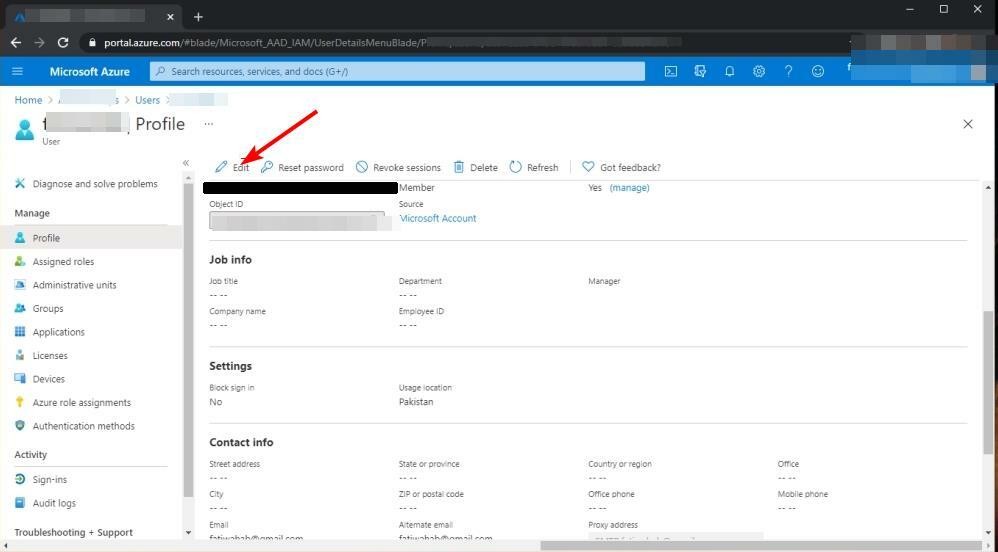
- Дођите до Информације о послу одељак и попуните потребне информације. У Менаџер одељак, изаберите одговарајућег корисника са тим насловом и додајте његово име.
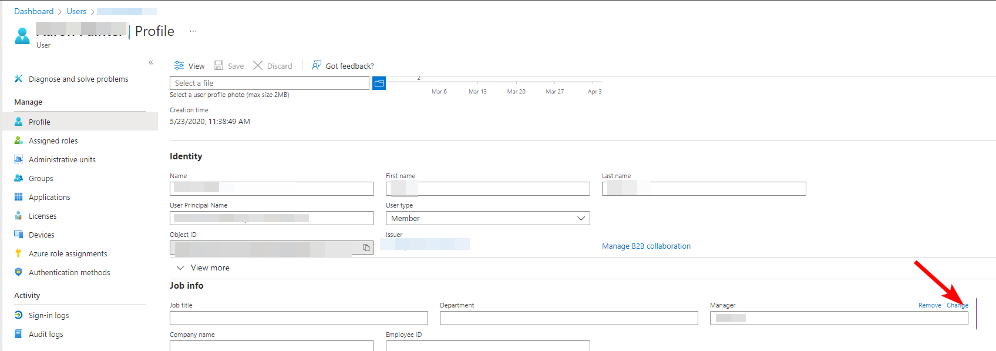
- Хит сачувати.
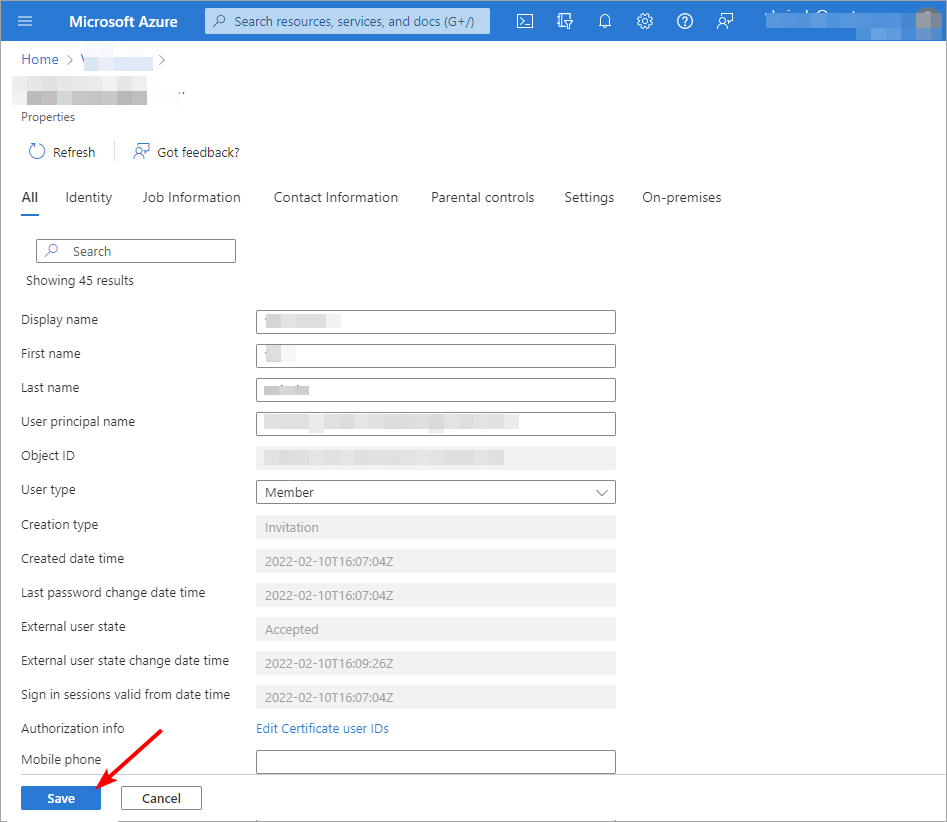
- Поновите ове кораке за све кориснике који припадају тој организационој шеми док не покријете све.
Пошто не можете да креирате називе послова у Теамс-у, прво морате то да урадите у АД, а затим да га интегришете са Теамс-ом да бисте га приказали.
- Како користити Интелигентни резиме заснован на вештачкој интелигенцији у тимовима
- Како слати организационе поруке у оперативном систему Виндовс 11
- Како да прилагодите натписе на састанцима тимова
- Без администратора тимова, без бриге. Ускоро можете почети са белешкима
2. Погледајте организациони графикон
- Пријавите се на свој Мицрософт Теамс налог и идите на Ћаскање таб.

- Сада изаберите нит за ћаскање која садржи корисника којег сте додали да буде део организационе шеме када сте је креирали.
- Иди на Организација таб.

- Појавит ће се сликовни дијаграм који приказује корисника којег сте управо одабрали и коме подносе извјештај. Њихов профил посла се такође може видети одмах испод њиховог имена.
- Да бисте сазнали више о другим корисницима на графикону, кликните на њихова имена. Да бисте пронашли друге кориснике, покушајте да потражите њихова имена.
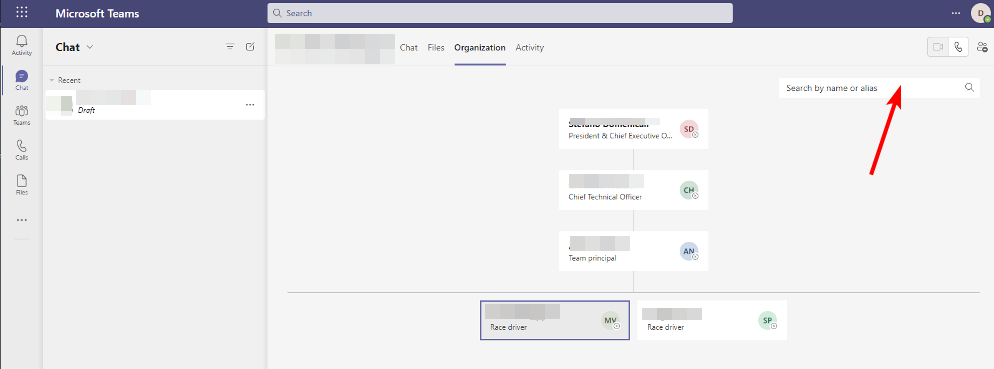
Сада када знате како да користите организациони дијаграм Мицрософт Теамс-а, можете креирати своју.
Имамо и занимљив чланак о томе како креирајте и прилагодите организационе дијаграме у Висио-у, па обавезно проверите и то.
Говорећи о организовању, истражујемо неке од њих најбоље апликације за продуктивност да вам помогне да останете ефикасни док радите.
Да ли сте направили организациони дијаграм у тимовима? Какво је било ваше искуство и колико је лако користити? Волели бисмо ваше повратне информације о овоме, па нам оставите коментар испод.
Још увек имате проблема? Поправите их овим алатом:
СПОНЗОРИСАНИ
Неки проблеми у вези са управљачким програмима могу се брже решити коришћењем наменског алата. Ако и даље имате проблема са драјверима, само преузмите ДриверФик и покрените га у неколико кликова. Након тога, пустите га да преузме и поправи све ваше грешке за кратко време!